Πώς να μετονομάσετε ή να αλλάξετε το όνομα του υπολογιστή σας στα Windows 7 ή Vista
Microsoft των Windows 10 Vindovs 7 / / March 19, 2020
Τελευταία ενημέρωση στις

Εάν πρέπει να αλλάξετε το όνομα του υπολογιστή σας, η διαδικασία δεν έχει αλλάξει από τα Windows XP, οπότε εδώ είναι ο τρόπος με τον οποίο μπορείτε να δείτε τα Vista στα Windows 10.

Σήμερα το πρωί έλαβα ένα μήνυμα ηλεκτρονικού ταχυδρομείου από τον Rudy, έναν από τους αναγνώστες μας, για την αλλαγή / μετονομασία του ονόματος του υπολογιστή των Windows. Η ερώτησή του είναι απλή που λαμβάνω συχνά, έτσι αντί να την απαντήσω στο φόρουμ, αποφάσισα να δημιουργήσω αυτό το άρθρο για να δείξω πώς γίνεται.
Steve, άλλαξα το όνομα στην ιδιοκτησία. Πώς μπορώ να αλλάξω το όνομα του υπολογιστή χρησιμοποιώντας το παράθυρο Vista;
Η διαδικασία δεν έχει αλλάξει από τις ημέρες Windows XP, ώστε να καλύπτει την αλλαγή του ονόματος στο Vista μέσω των Windows 10. Μην ξεχνάτε ότι πρέπει να συνδεθείτε με έναν λογαριασμό που έχει Δικαιώματα διαχειριστή. Αυτά τα βήματα προϋποθέτουν επίσης ότι ο υπολογιστής σας είναι μέλος μιας ομάδας εργασίας και όχι τομέα Windows / Active Directory των Windows (Εταιρικό δίκτυο.)
Βήμα 1
Κάντε κλικ στο Αρχή Κουμπί και δεξί κλικ Υπολογιστή και επιλέξτε Ιδιότητες.
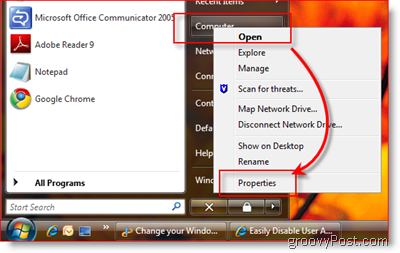
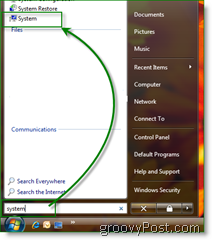
Σημείωση: Όπως όλα τα Windows, υπάρχουν διάφοροι τρόποι να κάνουμε το ίδιο πράγμα. Με τα Windows 7 και Vista, μπορείτε απλά να πληκτρολογήσετε System και να κάνετε κλικ στο System όπως φαίνεται στα δεξιά.
Βήμα 2
Πρώτα, κάντε κλικ στο κουμπί Αλλαξε ρυθμίσεις.
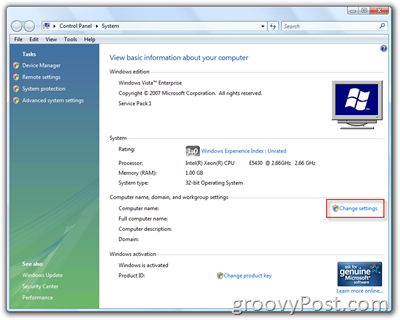
Βήμα 3
Κάντε κλικ Αλλαγή κάτω από την καρτέλα "Όνομα υπολογιστή".
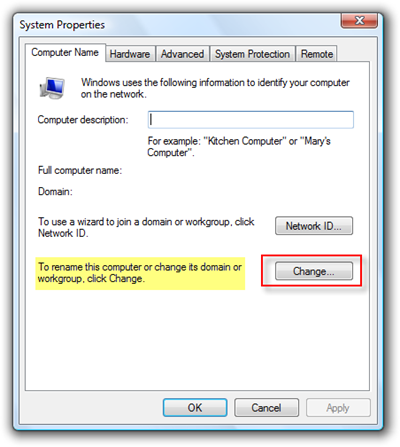
Βήμα 4
Πληκτρολογήστε το νέο όνομα για τον υπολογιστή σας κάτω Πεδίο ονόματος υπολογιστή.
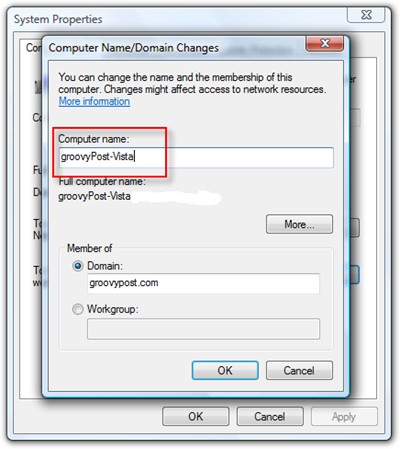
Μόλις ολοκληρώσετε το Βήμα 4, κάντε κλικ στο κουμπί OK μερικές φορές. Θα σας ζητηθεί να κάνετε επανεκκίνηση του υπολογιστή και μόλις ολοκληρωθεί η επανεκκίνηση, το νέο όνομα του υπολογιστή σας θα τεθεί σε ισχύ.



